-
-
Konfigurieren des virtuellen Pfaddienstes zwischen MCN und Client-Sites
-
MCN-Konfiguration bereitstellen
-
Durchführen eines MCN-Änderungsmanagements
-
-
Bereitstellen der Citrix SD-WAN Standard Edition in OpenStack mit CloudInit
-
Konfigurationshandbuch für Citrix Virtual Apps and Desktops s-Workloads
-
On-Premises-Konfiguration von Citrix SD-WAN Orchestrator auf Citrix SD-WAN Appliance
-
This content has been machine translated dynamically.
Dieser Inhalt ist eine maschinelle Übersetzung, die dynamisch erstellt wurde. (Haftungsausschluss)
Cet article a été traduit automatiquement de manière dynamique. (Clause de non responsabilité)
Este artículo lo ha traducido una máquina de forma dinámica. (Aviso legal)
此内容已经过机器动态翻译。 放弃
このコンテンツは動的に機械翻訳されています。免責事項
이 콘텐츠는 동적으로 기계 번역되었습니다. 책임 부인
Este texto foi traduzido automaticamente. (Aviso legal)
Questo contenuto è stato tradotto dinamicamente con traduzione automatica.(Esclusione di responsabilità))
This article has been machine translated.
Dieser Artikel wurde maschinell übersetzt. (Haftungsausschluss)
Ce article a été traduit automatiquement. (Clause de non responsabilité)
Este artículo ha sido traducido automáticamente. (Aviso legal)
この記事は機械翻訳されています.免責事項
이 기사는 기계 번역되었습니다.책임 부인
Este artigo foi traduzido automaticamente.(Aviso legal)
这篇文章已经过机器翻译.放弃
Questo articolo è stato tradotto automaticamente.(Esclusione di responsabilità))
Translation failed!
MCN Change Management durchführen
Bevor Sie die Appliance-Pakete generieren können, müssen Sie zuerst das fertige Konfigurationspaket in das Management Webinterface Change Management-System exportieren.
Gehen Sie wie folgt vor, um das Konfigurationspaket nach Change Managementzu exportieren:
-
Klicken Sie auf der Seite Konfigurationseditor auf Exportieren (oben auf der Seite).
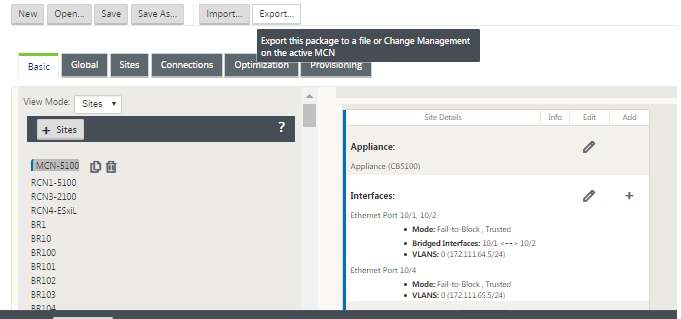
Dadurch wird das Dialogfeld Konfiguration exportieren geöffnet.
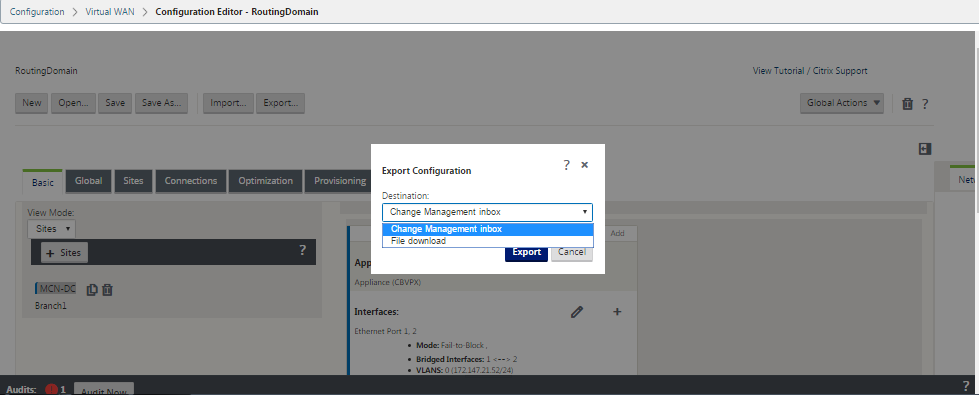
-
Wählen Sie Change Management-Posteingang als Exportziel aus. Verwenden Sie das Dropdownmenü im Feld Ziel, um Ihre Auswahl zu treffen.
-
Klicken Sie auf Exportieren.
Wenn der Exportvorgang abgeschlossen ist, wird oben auf der Seite eine grüne Erfolgsmeldung angezeigt.
Tipp
Sie können in der Erfolgsmeldung auf den blauen Link Änderungsmanagement klicken, um direkt zur Seite Änderungsvorbereitung — Dateien hochladen und überprüfen (zweite Seite) des Änderungsverwaltungs-Assistenten zu gelangen. Sie müssen zu dieser Seite navigieren, um den nächsten Schritt im Konfigurationsprozess auszuführen. Die Erfolgsmeldung wird jedoch nur wenige Sekunden lang angezeigt. Danach müssen Sie den Navigationsbaum verwenden, um den Assistenten zu öffnen und dann zu dieser Seite zu gelangen. Anweisungen finden Sie im nächsten Abschnitt.
Sie können nun die SD-WAN-Softwarepakete auf die MCN-Appliance hochladen und die Appliance-Pakete für die Verteilung an die Clientknoten vorbereiten.
Teilen
Teilen
In diesem Artikel
This Preview product documentation is Cloud Software Group Confidential.
You agree to hold this documentation confidential pursuant to the terms of your Cloud Software Group Beta/Tech Preview Agreement.
The development, release and timing of any features or functionality described in the Preview documentation remains at our sole discretion and are subject to change without notice or consultation.
The documentation is for informational purposes only and is not a commitment, promise or legal obligation to deliver any material, code or functionality and should not be relied upon in making Cloud Software Group product purchase decisions.
If you do not agree, select I DO NOT AGREE to exit.